WordPressサイトまるごとバックアップ、引っ越しは「All-in-one WP Migratioin」プラグインが最強

WordPressサイトの引っ越しプラグインはどれがいい?
はい。結論から言います。これ。
All-in-one WP Migratioin
お勧め「All-in-one WP Migratioin」のメリット
- 機能がシンプル
- 日本語完全対応
- DBデータもしっかりバックアップ
- 引っ越し時の環境変化を自動で修正
- 定期的バックアップも可能
- 無料!(有料版はCLOUDへのエクスポートも可能)
なんというい至れ利尽くせり。
実は仕事上、同様のプラグインを色々と比較検証しました。
現在はコレ一択。安心して使用しています。
無料版の注意点
無料版は以下の2点で制限があります。
- エクスポート先はローカルPCのみ
- エクスポートサイズに制限あり(512MB)
つまり、小規模なサイトのバックアップや引っ越しは無料の範囲で十分と言う事です。
もしサイズ制限を超えて、かつ無料で使いたい場合は、掲載しているUPLOADファイル(主にメディアファイル)を非対称としてエクスポートし、後でFTPなりでUPLOADフォルダ内部を取得し、引っ越し先に転送すれば結果は同じとなります。
サイトのエクスポート方法
All-in-one WP Migratioinメニューより「エクスポート」を選びます。
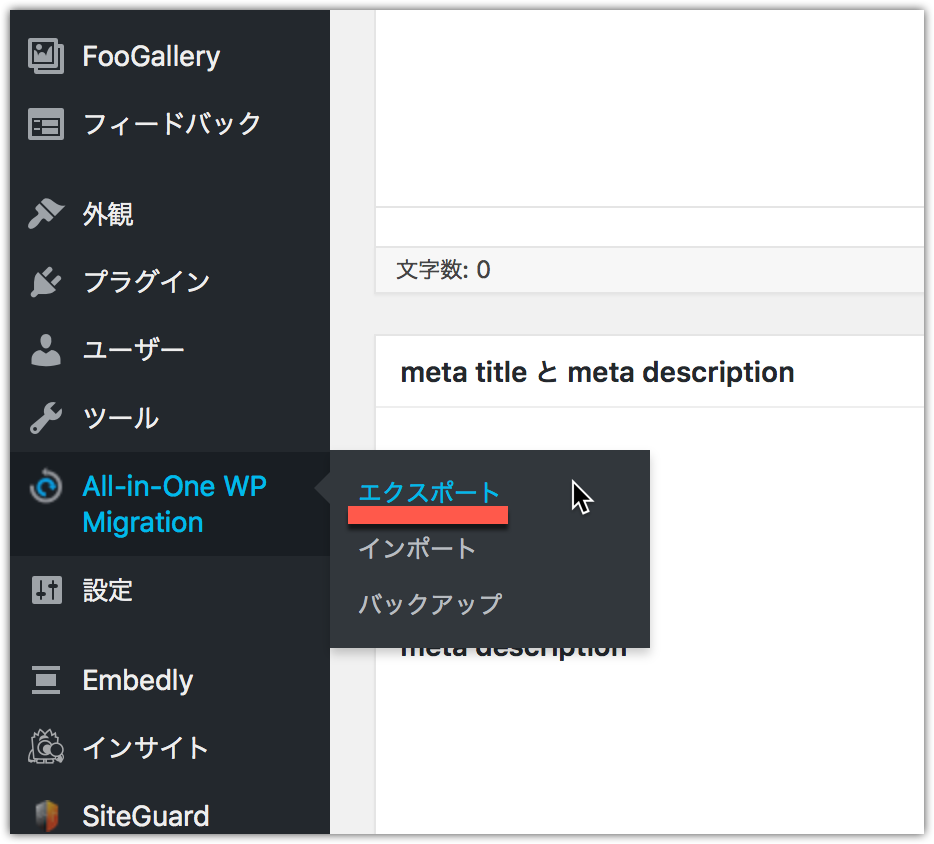
エクスポート先に「ファイル」を選択
ここでファイル以外を選択したい場合、有料版の購入が必要となります。(有料版はローカルディスクを圧迫しないからいいよね。)
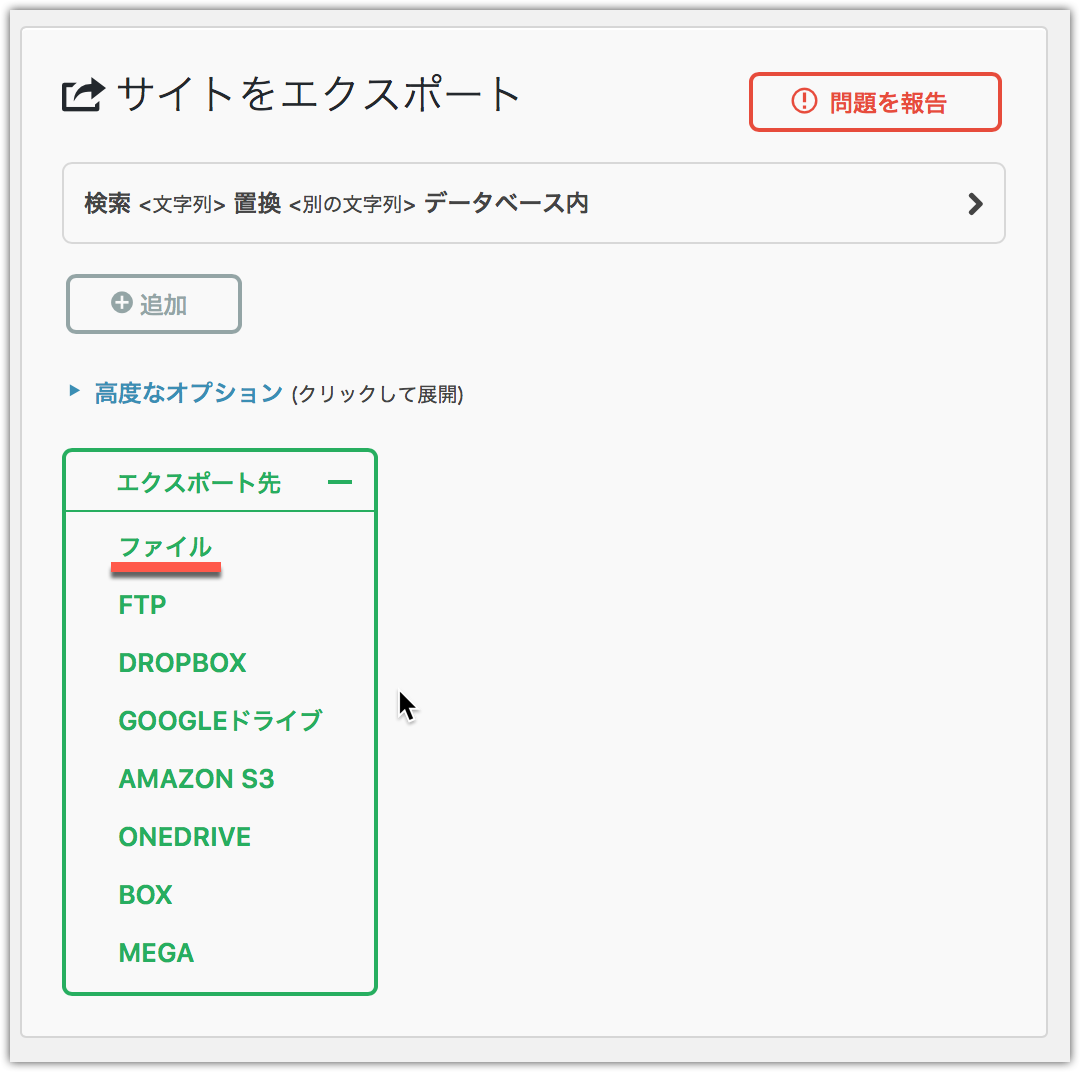
エクスポートファイル作成開始!
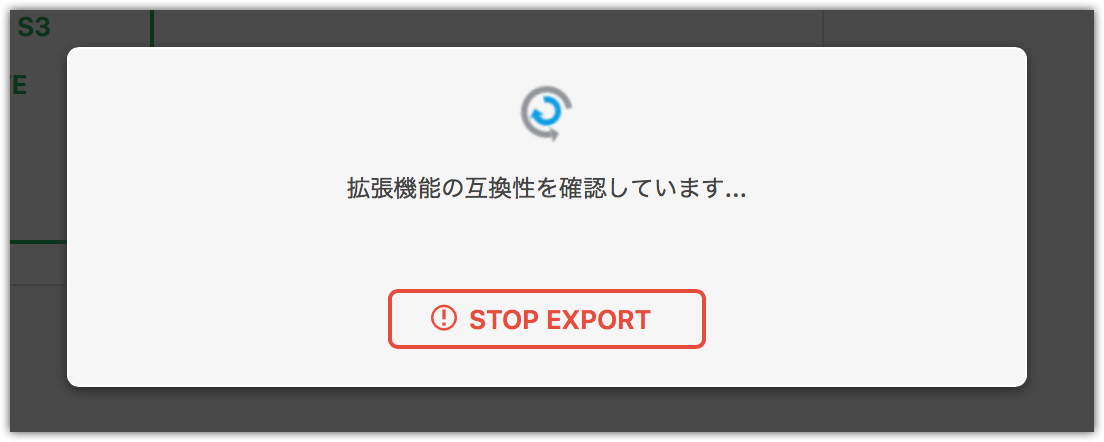
ぐるぐるアイコンが回ります。頑張れー
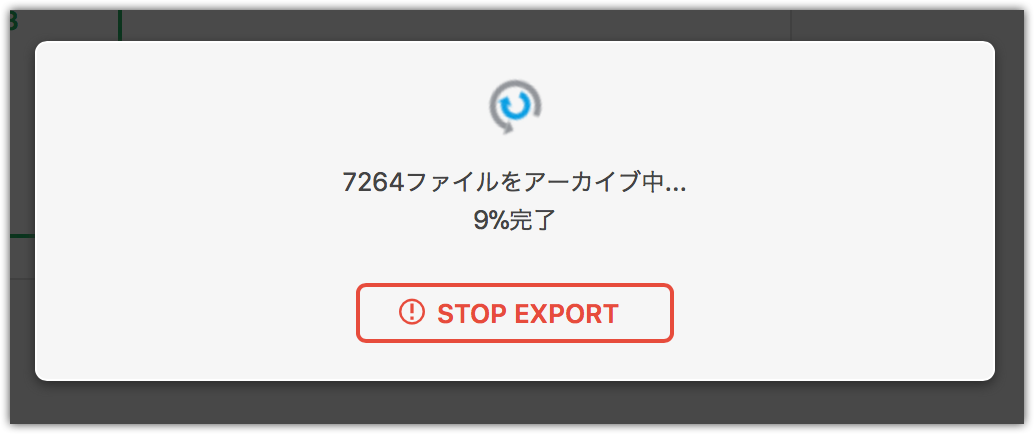
お!アーカイブファイル作成が開始されました!ここまで1分程度。
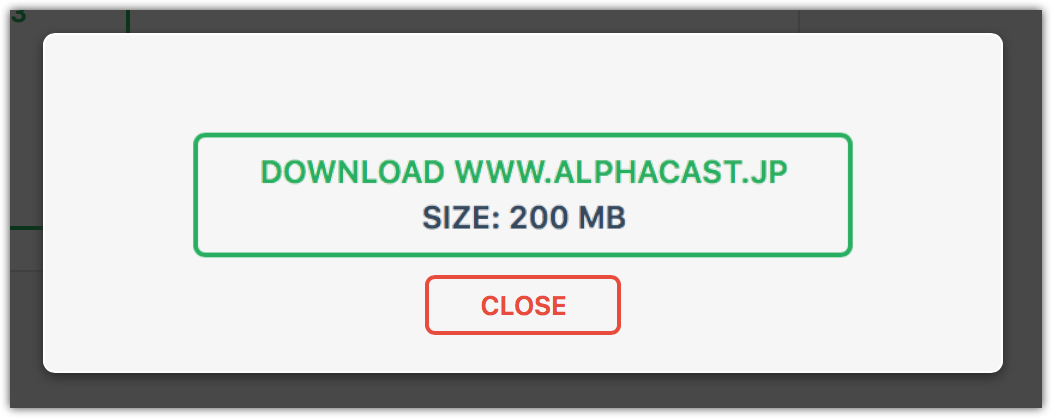
作成完了!緑枠のリンクを押す事でダウンロードが開始されます。
お好きなローカル環境に保存してください。
無料版のサイズを超えてしまった場合の対処法
サイトに占める割合の多くは画像や動画の「メディアファイル」でしょう。
以下の「高度なオプション」でメディアファイルをエクスポート対象から外し
もう一度トライしましょう。よほどの巨大サイトで無い限りはこれで対処可能なはず。
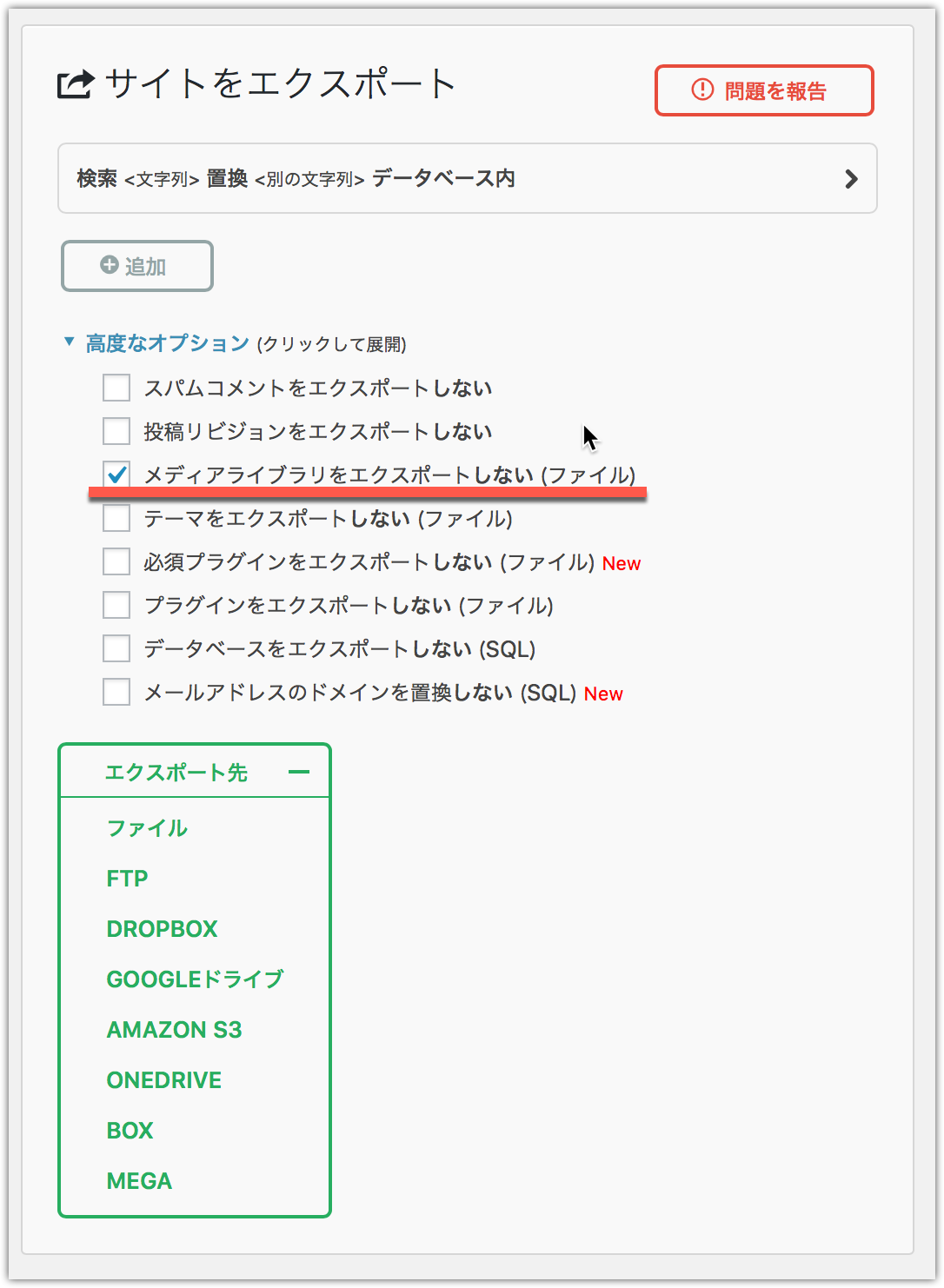
引っ越し先へのインポート方法
すみません、手順のみテキストで記載します。(というのも簡単すぎるので)
- 新環境にWordPressをインストール
テーマやサイト名、ユーザー名、パスワードなどなんでもOK。(インポート時全て上書きされます)
DB接続情報もDB内容も気にしなくてOKです。(インポート機能が設定を認識し正しく対処します) - All in one Migratioinプラグインをインストール
- 設定画面より「インポート」を選び、先ほどエクスポートしたファイルを選択
以上です。
ご覧頂きありがとうございました。
コメント
この記事へのトラックバックはありません。

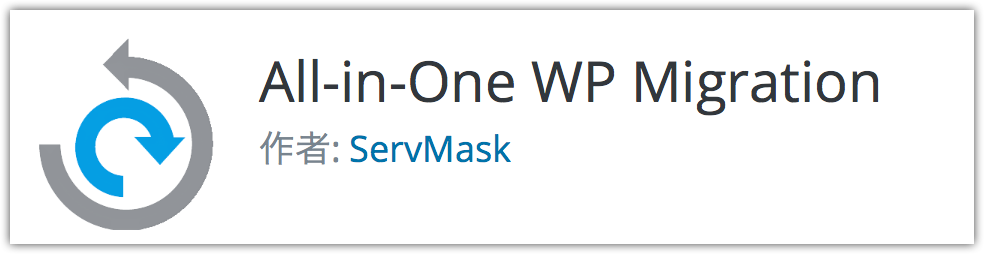





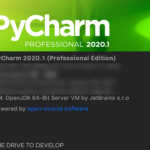
この記事へのコメントはありません。